Исправлена ошибка, из-за которой Erase Assistant не поддерживается на этом Mac
Если вы хотите продать свой Mac или отдать его семье или друзьям, Erase Assistant поможет вам легко стереть его, чтобы следующий человек мог использовать этот Mac, и он не увидит ваши данные. Однако некоторые пользователи сообщают о появлении сообщения об ошибке: Erase Assistant не поддерживается на этом Mac.
В этой статье мы проанализируем, почему возникает эта ошибка, и покажем, как ее исправить. Мы также предлагаем альтернативные методы стирания.
СОДЕРЖАНИЕ СТРАНИЦЫ:
Часть 1. Почему Erase Assistant не поддерживается на моем Mac
Прежде чем мы углубимся в этот вопрос, следует прояснить одну вещь: Erase Assistant может работать только с высокими версиями компьютерного чипа. Только компьютеры Mac, совместимые с Apple Silicon и Intel, оснащенные чипом T2, поддерживают запуск Erase Assistant.
Более того, даже если оборудование вашего Mac соответствует стандарту, мы также должны проверить версию macOS. Если macOS ниже macOS 12, Erase Assistant не будет поддерживаться.
Давайте посмотрим, как проверить чип вашего компьютера и версию macOS.
Шаг 1. Нажмите меню Apple в верхнем левом углу > Об этом Mac.
Шаг 2. Если вы видите опцию Chip, ваш Mac оснащен Apple Silicon. Или он оснащен Intel. Тогда вам нужна дополнительная проверка.
Шаг 3. Открыто Launchpad > Прочее (или Утилиты)> Информация о системе > Контроллер (или мост). И если вы можете видеть Чип T2, ваш Mac поддерживает Erase Assistant. Вы также можете получить версию для macOS на этой странице.
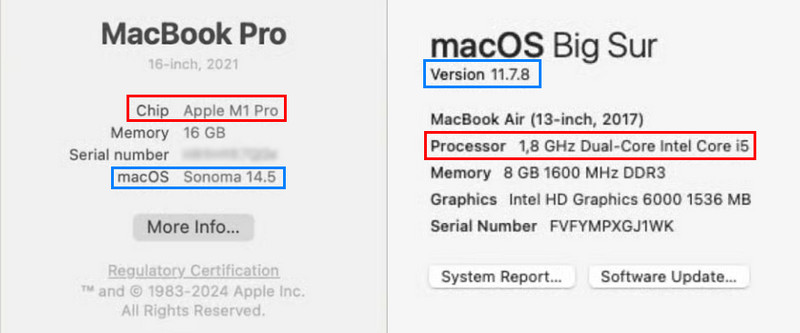
Поэтому, если ваш Mac не оснащен чипом Apple Silicon или T2, или macOS старше macOS 12, вы можете ничего не делать, кроме как вручную перезагрузить Mac в режиме восстановления и использовать Disk Utility для стирания данных. Мы покажем вам, как это сделать. Если ваш Mac и его версия macOS соответствуют этим требованиям, перейдите к части 3 и узнайте, как использовать Erase Assistant.
Часть 2. Как вручную стереть данные на Mac
Ключевые выводы: запуск Mac из Recovery и использование функции стирания Disk Utility. Если вы хотите только стереть данные, но не хотите сбросьте настройки Mac к заводским, Дисковая утилита завершит стирание.
Запустите Mac из режима восстановления:
Шаг 1. Выключите свой Mac.
Шаг 2. Apple Silicon Mac: Нажмите и удерживайте кнопку питания. Когда вы увидите Загрузка параметров запуска or Варианты на экране отпустите кнопку. Нажмите Варианты > Продолжить.
Intel Mac: Включите Mac, затем сразу же нажмите и удерживайте клавиши Command и R. Продолжайте удерживать их, пока не увидите логотип Apple.
Шаг 3. Вас могут попросить ввести пароль или подключиться к Wi-Fi. Или вам будет предложено выбрать стартовый диск. Выберите, например, Macintosh HD и нажмите Следующая.
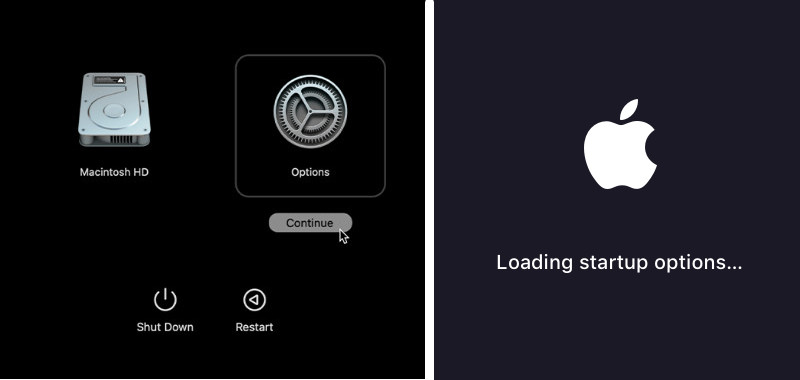
Сотрите данные с Mac:
Шаг 1. После запуска Recovery вы увидите следующий экран. Выберите Disk Utility и Продолжить.
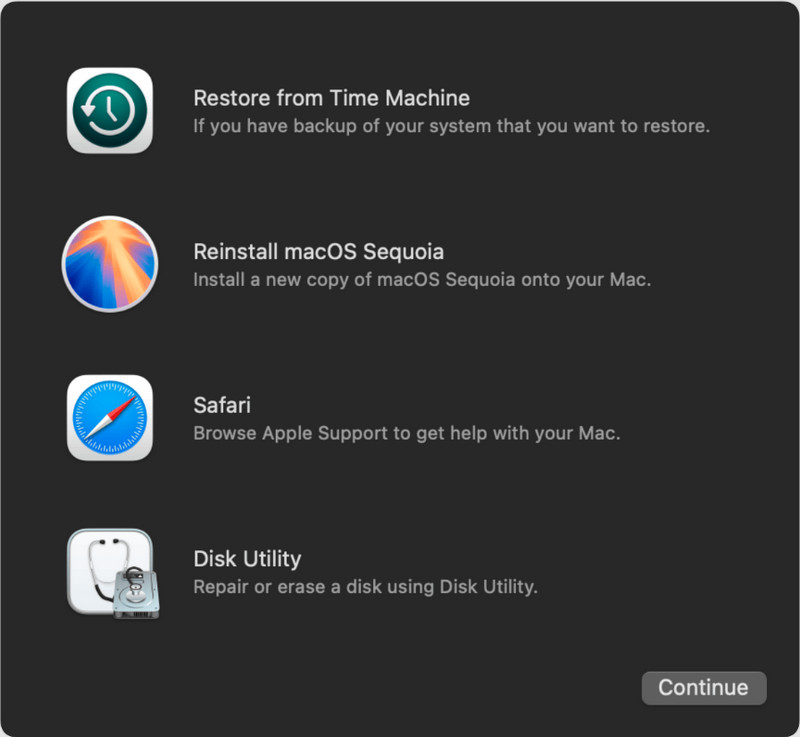
Шаг 2. Выберите Macintosh HD на боковой панели и нажмите кнопку Стереть вкладку вверху.
Шаг 3. Нажмите Стереть на всплывающем окне и подтвердите его. Вас могут попросить ввести пароли.
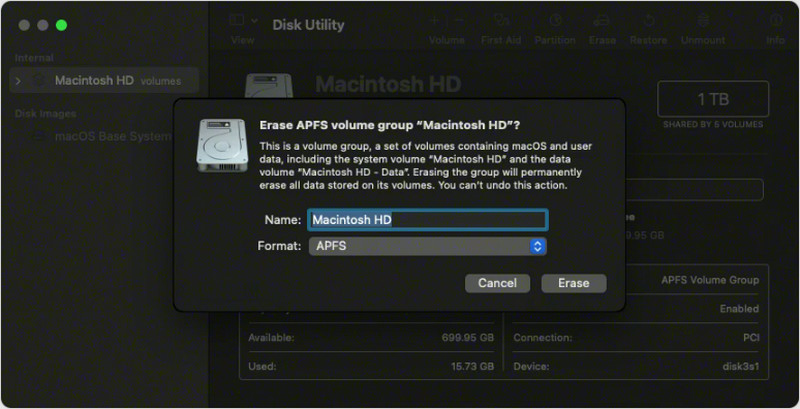
Часть 3. Как использовать Erase Assistant на Mac
Если ваш Mac оснащен чипом Apple Silicon или T2, то проблема с Erase Assistant, не поддерживаемым на этом Mac, вызвана устаревшей версией macOS. Обновите ее до macOS Сонома или macOS Sequoia, чтобы вы могли стереть данные на Mac с помощью Erase Assistant, следуя этому руководству:
Шаг 1. Нажмите меню Apple вверху и выберите «Настройки системы».
Шаг 2. Перейдите на Общие > Перенос или сброс.
Шаг 3. Нажмите Стереть все содержимое и настройки. Введите свой Apple ID и пароль для подтверждения.
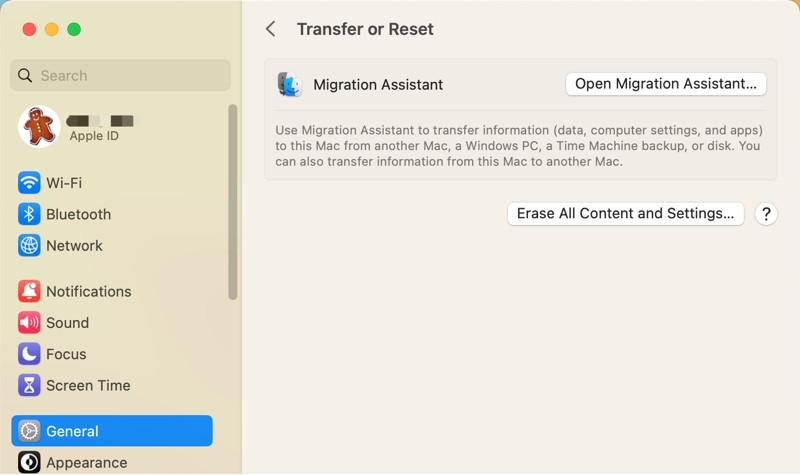
Советы. Можно ли восстановить файлы на Mac после использования Erase Assistant
Стирание Mac нельзя отменить, поэтому лучше сделать резервную копию данных Mac на Time Machine или облачных дисках. Если вы хотите найти данные после использования Erase Assistant или сброса настроек, вы можете сделать это только с помощью надежной сторонней программы, например Apeaksoft Восстановление данных.
Восстановление файлов Mac после использования Erase Assistant
- Восстановление файлов на Mac в различных сценариях.
- Поддержка восстановления файлов после стирания диска, удаления из корзины и т. д.
- Совместимо с последней версией macOS 26.
- Также поддерживает компьютеры Windows, iPhone и Android.

Заключение
Эта статья исправляет Erase Assistant не поддерживается на этом Mac проблема. Короче говоря, Erase Assistant работает только с Mac с чипом Apple Silicon или T2, и для него требуется macOS 12 или более поздняя версия. Если ваш Mac не поддерживает его, не волнуйтесь; мы предоставляем ручной метод стирания вашего диска.
Статьи по теме
Если вы хотите безопасно стереть жесткий диск на Mac, эта статья поможет вам. Он также показывает самый простой способ контролировать, ускорять и очищать ваш компьютер Mac.
Если вы хотите стереть данные с MacBook, Mac mini, iMac и других устройств, вам повезло, поскольку эта статья содержит подробное руководство.
Сброс PRAM или NVRAM и SMC на Mac — важный способ устранения ошибок настроек. В этом руководстве подробно показано, как это сделать.
Ниже приведено пошаговое руководство по освобождению места на диске MacBook, iMac, Mac mini и других устройств для повышения производительности.

